Cómo convertir tu Wordpress en un Wordpress Multisite
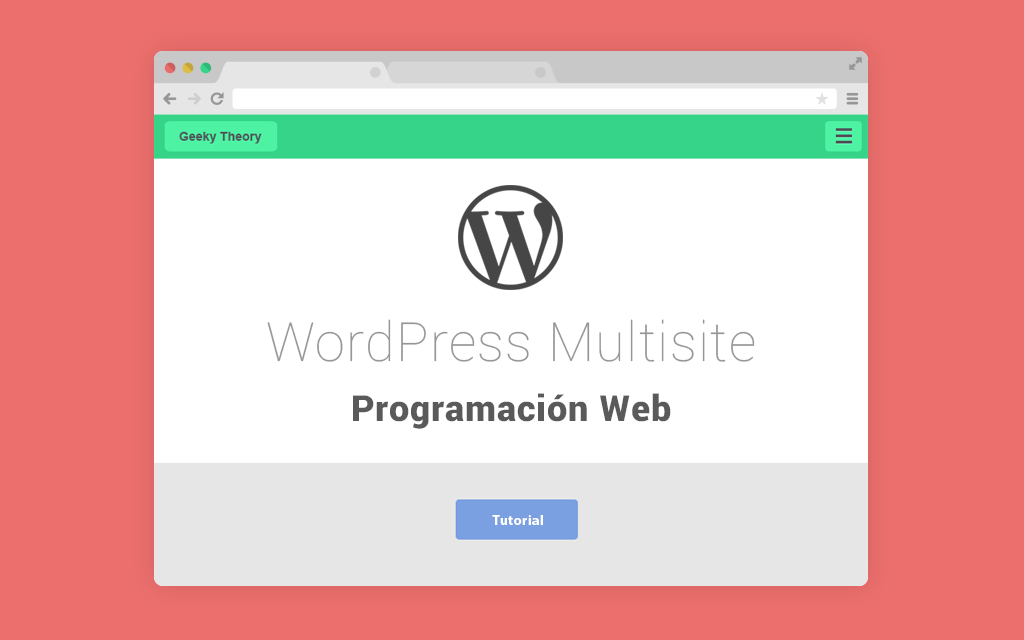
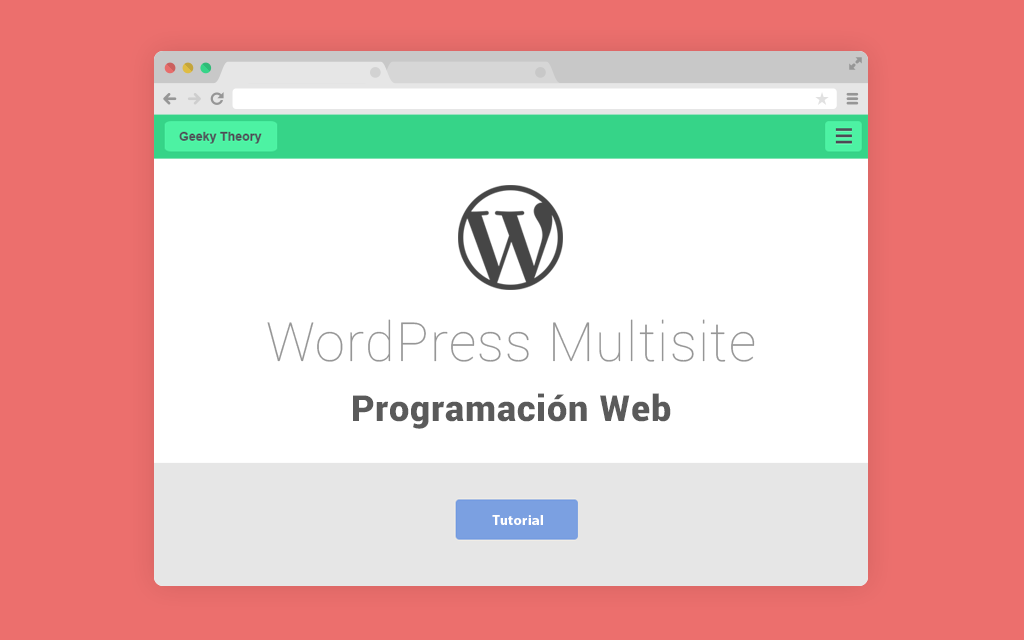
Hola a todos, en este tutorial vamos a aprender a convertir nuestro wordpress "normal" a un wordpress "multisite", es decir, vamos a aprender a poder almacenar en un mismo sistemas de archivos Wordpress varios Wordpress a la vez. En un principio voy a enfocar el tutorial a la instalación de dos Wordpress con dominios diferentes alojados en el mismo servidor. El índice del tutorial es el siguiente:
- Habilitación de Wordpress Multisite
- Desactivar Plugins
- Instalación de Wordpress Multisite
- Reactivar los Plugins
- Instalar el Plugin WordPress MU Domain Mapping
- Creación de un Nuevo Sitio
- Anexo
Warning! Se recomienda hacer una copia tanto de todos los archivos de wordpress como de la base de datos antes de empezar el tutorial.
Habilitación de Wordpress Multisite
Para habilitar Wordpress Multisite debemos inserta en el archivo "wp-config.php" de nuestro Wordpress la siguiente línea tras el mensaje /* ¡Eso es todo, deja de editar! Feliz blogging */ el siguiente código:
define('WP_ALLOW_MULTISITE', true);
Una vez hecho esto nos vamos a nuestro escritorio de Wordpress y veremos que ha aparecido una nueva opción en "Ajustes" llamada "Administrador de red ".
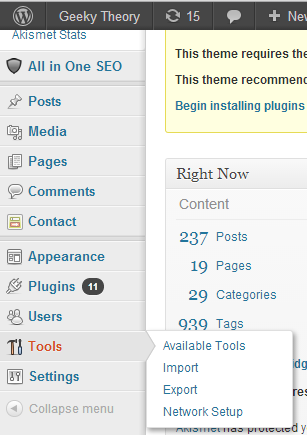
Desactivar Plugins
Pulsamos sobre el enlace y nos aparecerá un error diciendo que tenemos que desactivar todos los plugins. Para hacer esto hay dos maneras, la primera de ellas es ir al panel de plugins y desactivar todos los plugins uno a uno y tras la instalación volver a activarlos. La segunda y más rápida es ir directamente a la tabla de la base de datos "wp_options" y buscar el valor donde "option_names" sea igual a "active_plugins".

Una vez allí copiamos el contenido de "option_value" en un archivo de texto para usarlo posteriormente y lo reemplazamos por:
a:0:{}
Una vez hecho esto ya tenemos desactivados los plugins y listo para instalar wordpress multisite.
Instalación de Wordpress Multisite
Volvemos a Ajustes->Administrador de red y procedemos a instalar Wordpress Multisite.
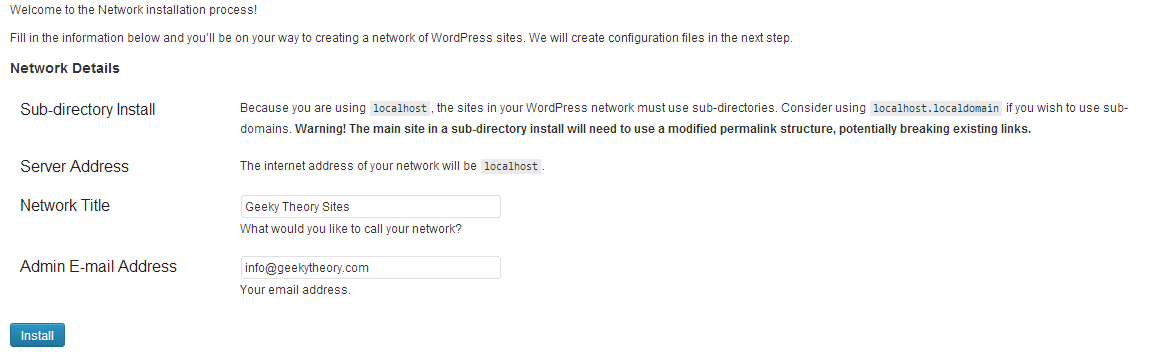
Nos pedirá que copiemos dos trozos de código en dos archivos diferentes. El primer archivo que tenemos que modificar es el que hemos modificado al principio "wp-config.php". Tenemos que añadir tras la línea que activa el Wordpress Multisite (ver paso 1) el siguiente código:
define('MULTISITE', true); define('SUBDOMAIN_INSTALL', true); define('DOMAIN_CURRENT_SITE', 'geekytheory.com'); define('PATH_CURRENT_SITE', '/'); define('SITE_ID_CURRENT_SITE', 1); define('BLOG_ID_CURRENT_SITE', 1);Warning! Cambiar geekytheory.com por tu dominio
El otro archivo que tenemos que modificar es el .htaccess que se encuentra en el directorio principal de nuestro Wordpress. El código que tenemos que añadir al final es el siguiente:
#multisite RewriteEngine On RewriteBase / RewriteRule ^index\.php$ - [L] # add a trailing slash to /wp-admin RewriteRule ^wp-admin$ wp-admin/ [R=301,L] RewriteCond %{REQUEST_FILENAME} -f [OR] RewriteCond %{REQUEST_FILENAME} -d RewriteRule ^ - [L] RewriteRule ^(wp-(content|admin|includes).*) $1 [L] RewriteRule ^(.*\.php)$ $1 [L] RewriteRule . index.php [L]
Tras realizar este paso podemos comprobar que ahora en nuestro escritorio de Wordpress nos aparece una pestaña superior llamado "mis sitios":
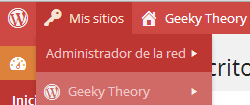
Reactivar los Plugins
Una vez hecho esto vamos a reactivar los plugins, para ello o bien los activamos uno a uno o bien, hacemos lo inverso al paso 2, es decir insertamos en la base de datos las opciones de los plugins.
Instalar el Plugin WordPress MU Domain Mapping
Este plugin nos va a permitir mapear los dominios que queramos a nuestros Wordpress creados, de tal forma que podemos tener un dominio.com en un wordpress y un dominiodos.com en otro Wordpress usando el mismo sistemas de archivos común.
Una vez que tengamos instalado el plugin tenemos que hacer varias cosas. En primer lugar tenemos que mover el archivo Sunrise.php de la carpeta donde se encuentra el plugin a la carpeta wp-content. Seguidamente escribimos la siguiente línea en el archivo wp-config.php:
define( 'SUNRISE', 'on' );
Por último activamos el plugin desde el escritorio de Wordpress, nos dirigimos a "Mis Sitios->administrador de red" y aquí nos dirigimos a "ajustes->Domain Mapping". Introducimos la IP del servidor y seleccionáis las opciones de dominio que más os guste. Puedes ver las opciones que tienes en el siguiente enlace.
Creación de un nuevo sitio
Para crear un nuevo sitio nos vamos a "Mis Sitios->Administrador de Red->Sitios" y pulsamos sobre añadir nuevo:
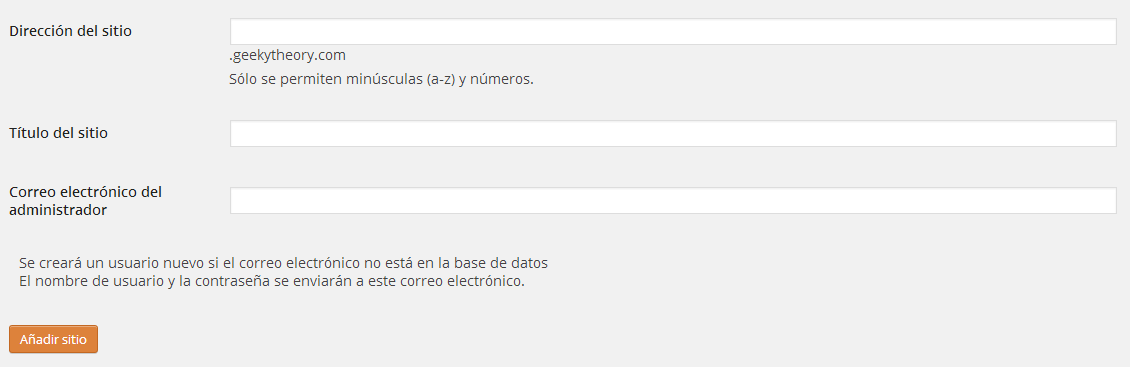
Podemos observar que en el campo "Dirección del sitio" aparece preparado para crear un nuevo subdominio. Pero nuestra intención es que no dependa del subdominio sino que se establezca un dominio propio para este sitio. Para conseguir esto rellenamos en un principio todos los campo y le damos al botón de "Añadir Sitio".
Supongamos que acabamos de añadir un nuevo sitio llamado " dominiodos.geekytheory.com", pero lo que realmente queremos es que su dominio sea dominiodos.com, para realizar este paso tenemos que modificar un par de cosas:
En primer lugar le vamos a dar a editar el sitio recién creado y cambiamos el dominio por dominiodos.com
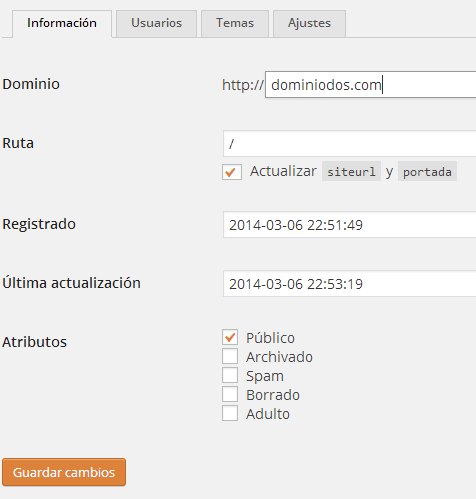
Seguidamente nos dirigimos a "Mis Sitios->administrador de red" y aquí nos dirigimos a "ajustes->Domains". Una vez aquí nos aparecerá un panel como el siguiente:
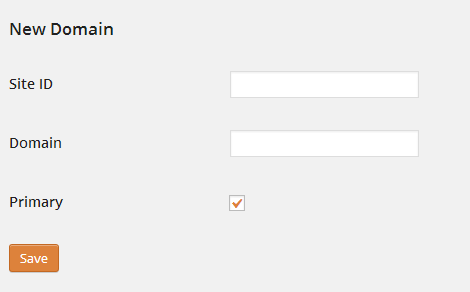
Donde nos pedirán el ID del sitio que acabamos de crear, el cuál se puede ver en la dirección del enlace de edición del sitio. Aunque se puede saber más fácilmente pensando que al ser el primer dominio creado el valor será de "2" ya que el dominio principal tiene el id igual a "1". También nos pedirán el dominio en cuestión, en nuestro caso, será dominiodos.com.
Tras realizar este paso ya tenemos listo el Wordpress Multisite. En un principio si nos dirigimos a dominiodos.com debería de funcionar perfectamente.
Anexo
Para aquellos que estén más familiarizados con bases de datos se habrá dado cuenta que tras instalar el Wordpress Multisite y crear un nuevo sitio ha cambiado un poco la base de datos.
Podemos observar que por cada Wordpress que añadimos se añaden varias tablas más a la base de datos indicando en el nombre de las tablas el ID del sitio.
Además, se puede observar que hay dos tablas que gestionan los dominios y dos tablas que gestionan los blogs que hay en Wordpress.
Como advertencia a posibles fallos hay que indicar que el campo "domain" de la primera fila de la tabla "wp_blog" debe ser el dominio principal del servidor.
Y esto es todo, tener paciencia a la hora de instalar el Wordpress Multiblog y aseguraos de hacer una copia de seguridad antes de instalar nada, se sugiere hacer una copia tanto de la base de datos y una copia de los directorios de Wordpress.
Espero que os haya gustado, si tenéis alguna duda estamos a vuestra disposición.
Un saludo @alex_esquiva
